Processo di registrazione CH (FiEle)
Informazioni FiEle
Per una Firma Elettronica Avanzata (FEA) o una Firma Elettronica Qualificata (FEQ) secondo la legge svizzera FiEle è necessario essere registrati presso il fornitore emittente. Con il processo di registrazione la vostra identità sarà verificata da un essere umano. La registrazione sarà valida al massimo per 5 anni, salvo che il documento d’identità fornito non scada prima (per dettagli si veda la legge svizzera FiEle). Per la registrazione e il successivo processo di eSigning ricorrente è necessario possedere un servizio Mobile ID come 2° fattore di autenticazione.
Nota: ci sono due possibilità di registrazione face-to-face: di persona o tramite Video-Ident.
- Di persona: per la registrazione di persona è necessario recarsi presso un negozio Swisscom, dove un addetto Swisscom vi assisterà in ogni fase. La procedura di registrazione in negozio richiede circa 15 minuti. Una volta conclusa la registrazione di persona, si può usare l’identità digitale ottenuta anche per firmare digitalmente documenti diversi da quelli Vontobel. Per le istruzioni leggere quanto segue.
- Requisiti FiEle Svizzera
- Impostazione di Mobile ID come 2° fattore di autenticazione. Seguire le linee guida su questo sito se Mobile ID non è ancora stato impostato.
- Un passaporto o altro documento di identità di valore nazionale valido (cioè non scaduto), da presentare in negozio. Panoramica dei tipi di documenti accettati e dei rispettivi Paesi
- Nota: per il processo di identificazione non sono sufficienti né il permesso di residenza né la licenza di condurre.
- Requisiti FiEle Svizzera
- Video-Ident: tramite Video-Ident di Intrum è possibile registrarsi da qualsiasi luogo e in ampie fasce orarie, cioè da lunedì a sabato, dalle ore 7:00 alle 24:00 CET. Il processo Video-Ident richiede circa 30 minuti. Una volta conclusa la registrazione Video-Ident, si può usare l’identità digitale ottenuta per firmare digitalmente solo documenti Vontobel. Per le istruzioni leggere quanto segue.
- Requisiti FiEle Svizzera
- Impostazione di Mobile ID come 2° fattore di autenticazione. Seguire le linee guida su questo sito se Mobile ID non è ancora stato impostato.
- Un passaporto o altro documento di identità di valore nazionale valido (cioè non scaduto), da presentare in negozio. Panoramica dei tipi di documenti accettati e dei rispettivi Paesi
- Nota: per il processo di identificazione non sono sufficienti né il permesso di residenza né la licenza di condurre.
- Requisiti FiEle Svizzera
Queste istruzioni si basano sulle informazioni fornite dai rispettivi fornitori di servizi. Vontobel, solo a scopo informativo, ne ha riassunto le parti principali in questa pagina per facilitare l’impostazione. Le istruzioni contenute in questa pagina sono fornite «come tali» e qualsiasi garanzia esplicita o implicita, ivi incluse, ma non solo, le garanzie implicite di accuratezza e idoneità per uno scopo particolare, sono escluse nella misura massima consentita dalla legge applicabile. In nessun caso Vontobel sarà responsabile per danni diretti, indiretti, incidentali, speciali, esemplari o consequenziali (ivi inclusi, ma non solo, l’acquisto di beni o servizi sostitutivi, la perdita di utilizzo, di dati o di profitti o l’interruzione dell’attività), indipendentemente dalla causa e dalla teoria della responsabilità, sia per contratto, che per responsabilità oggettiva o illecito (inclusa la negligenza o altro), derivanti in qualsiasi modo dall’uso delle informazioni fornite in questa pagina, anche se con avviso della possibilità di incorrere in tali danni. Per le istruzioni specifiche, consultare direttamente le istruzioni dei fornitori di servizi.
Step-by-step
1
Prima di iniziare il processo di registrazione, verificate se siete già registrati su Mobile ID (un servizio di Swisscom SA, Svizzera), che permette l’autenticazione a due fattori tramite app o SIM.
- Aprite la pagina https://www.mobileid.ch/fr/login
- Selezionate il prefisso del vostro Paese e inserite il vostro numero di telefono, senza lo 0 iniziale e senza spazi, per es. (Svizzera +41) 790000000, e cliccate su Avanti.
- Nota: inserite il codice di identificazione SMS. Se dopo 3 minutinon avete ricevuto alcun SMS, riprovate cliccando il pulsante INDIETRO, ma non fatelo prima che sia trascorso questo tempo perché rischiate di essere messi in timeout (troppi di tentativi di login).
- Ora siete nella Mobile ID Dashboard. Verificate se lo stato SIM o lo stato APP sono etichettati con Attivato.
Se lo stato è Attivato per uno o per entrambi, siete pronti per usare Mobile ID. Passate direttamente alla fase #10 per verificare se funziona.
Se nulla risulta Attivato, continuate con la fase #2.
2
Il processo di installazione dell’app è descritto qui di seguito.
Scaricate Mobile ID sul vostro cellulare privato o un cellulare predisposto appositamente per voi.
Poiché l’app permette di confermare le proprie firme elettroniche qualificate, il fornitore richiede di non condividere con altre persone questo dispositivo (per dettagli vedere qui (paragrafo 4.3)).
Scaricate e installate l’app.
| iOS | Android |
 | 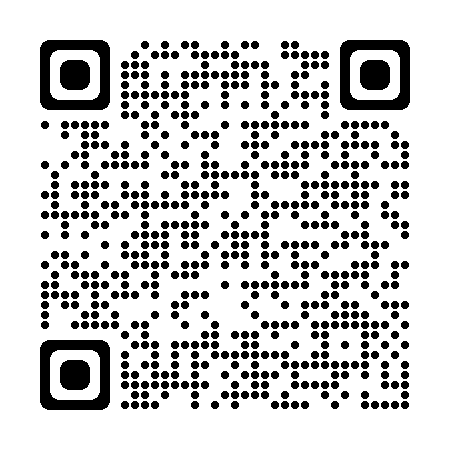 |
| https://apps.apple.com/de/app/mobile-id/id1500393675 | https://play.google.com/store/apps/details?id=com.swisscom.mobileid |
3
Dopo un periodo di inattività, si verrà automaticamente disconnessi. Se la sessione è scaduta, effettuare nuovamente l'accesso seguendo le istruzioni del passaggio 1. Quindi passare al passaggio 4 e saltare il passaggio 2, poiché non è necessario reinstallare l'APP. Passare quindi al punto 4 e saltare il punto 2, poiché non è necessario reinstallare l'APP.
Nota: per ulteriori informazioni, qui si trova la pagina delle FAQ su Mobile ID. → https://www.mobileid.ch/it/faq
4
Cliccate su ATTIVARE sotto Numero di telefono.

5
Selezionate APP e cliccate su AVANTI.
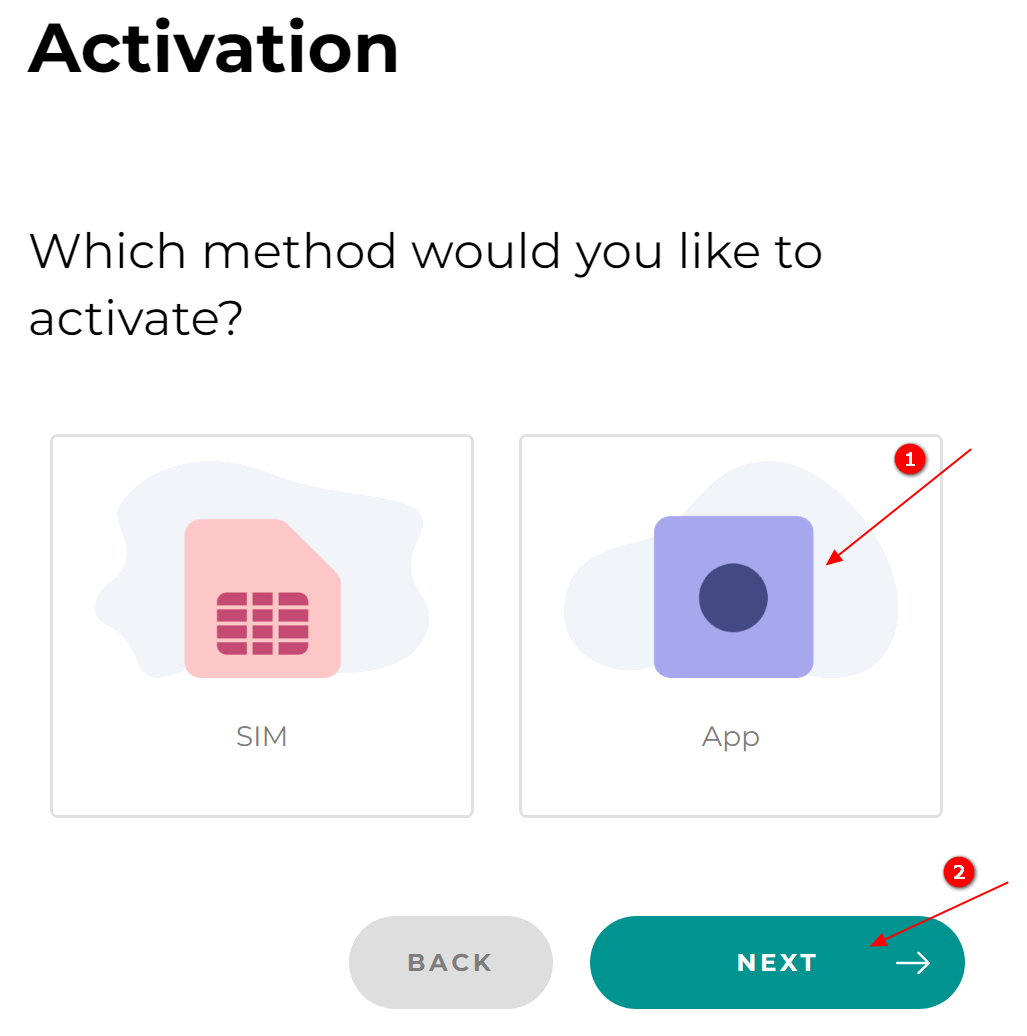
6
Leggete le condizioni.
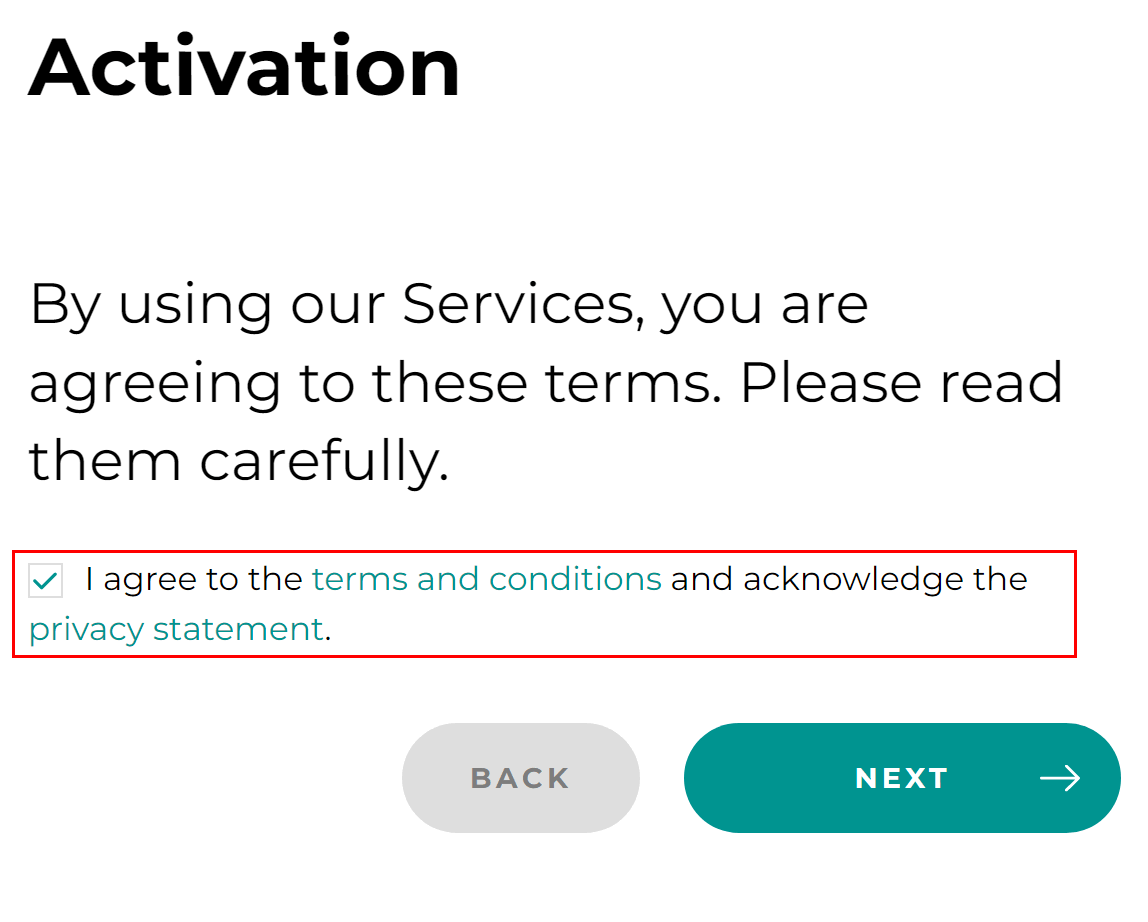
7
Aprite l’app Mobile ID installata sul vostro cellulare e cliccate su Aggiungere account.
8
Scansionate il codice QR mostrato sul sito web.
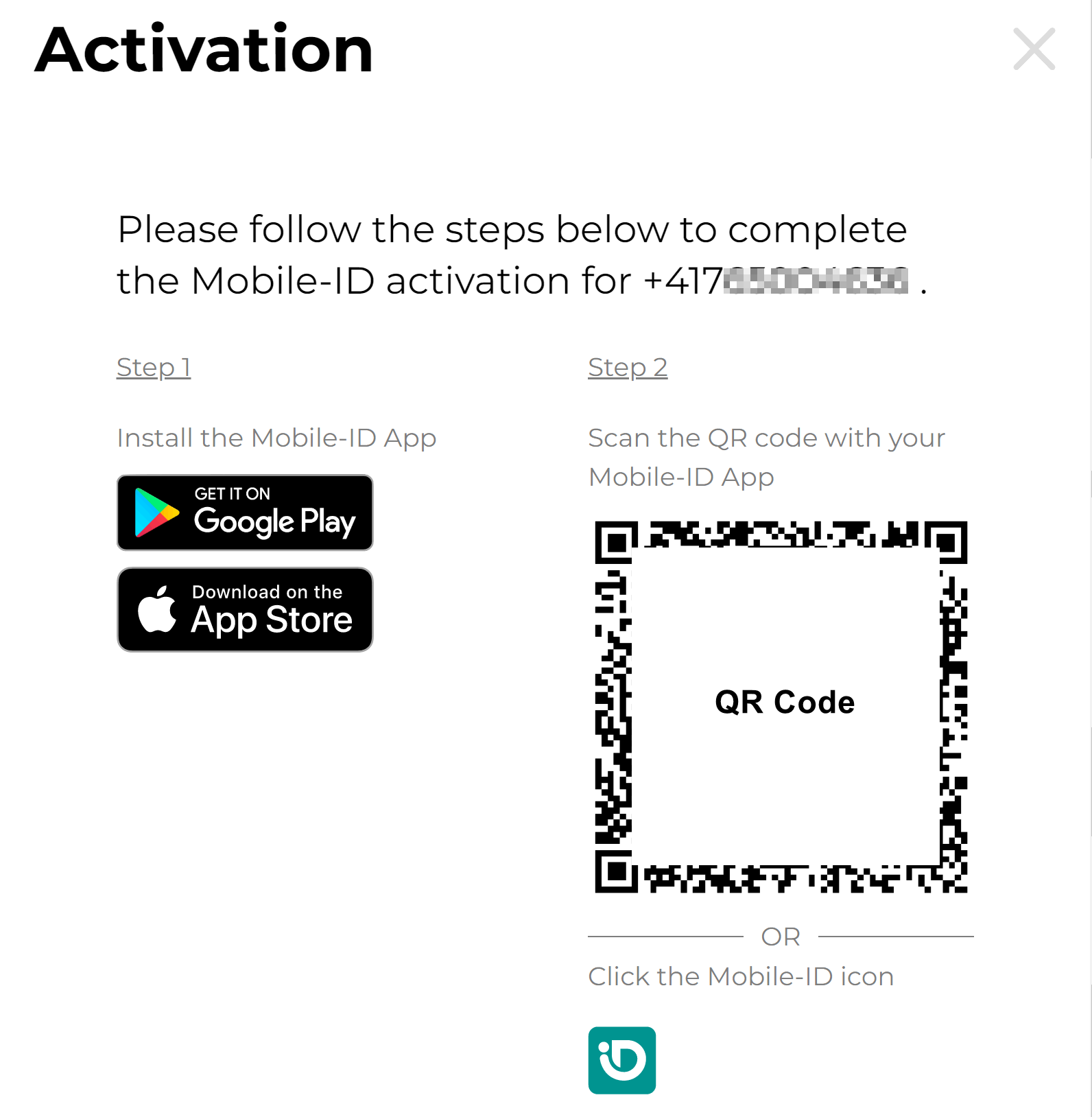
9
Sull’app Mobile ID dovreste vedere aggiunto il vostro numero di telefono.
Inoltre, sul sito web vedete il vostro codice di recupero per Mobile ID, da custodire con cura.
10
Cliccate su TEST sotto Test Mobile ID.
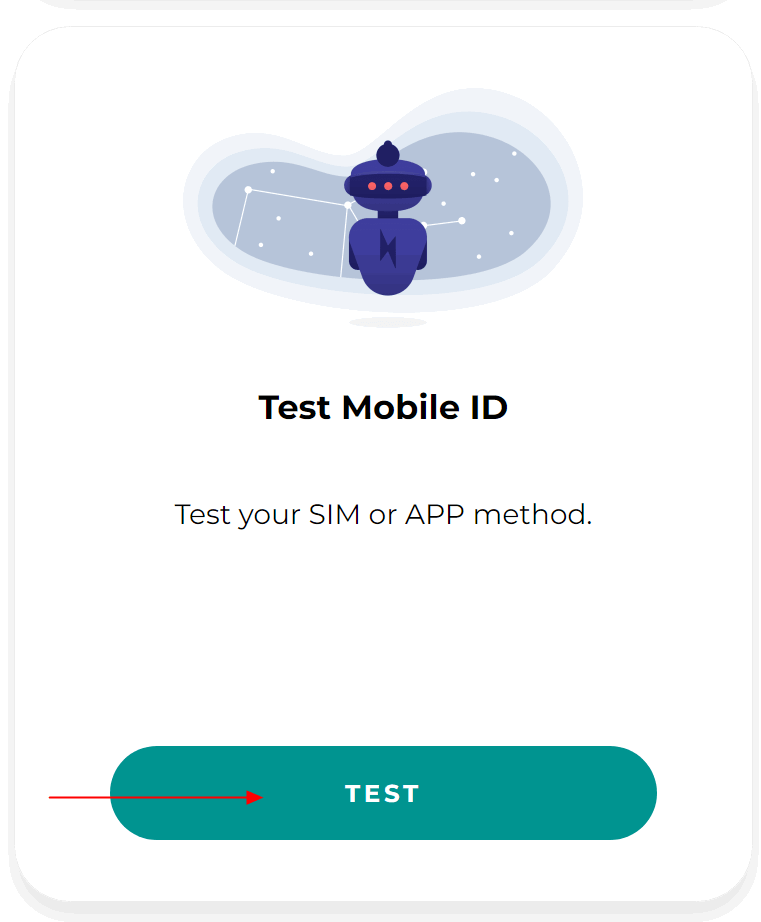
11
Verificate il vostro cellulare e cliccate su APPROVARE in Mobile ID.
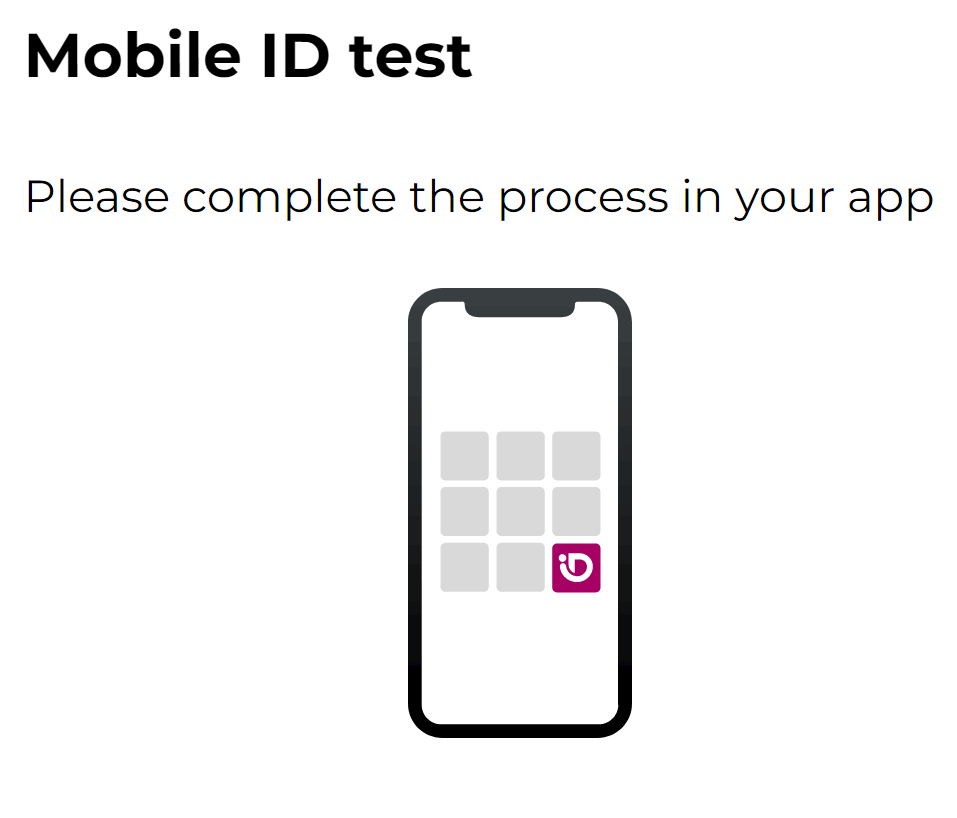
12
In caso di esito positivo viene visualizzato il messaggio seguente:
Il vostro Mobile ID è ora attivo e utilizzabile per la firma elettronica avanzata svizzera e per la firma elettronica qualificata svizzera (FiEle).
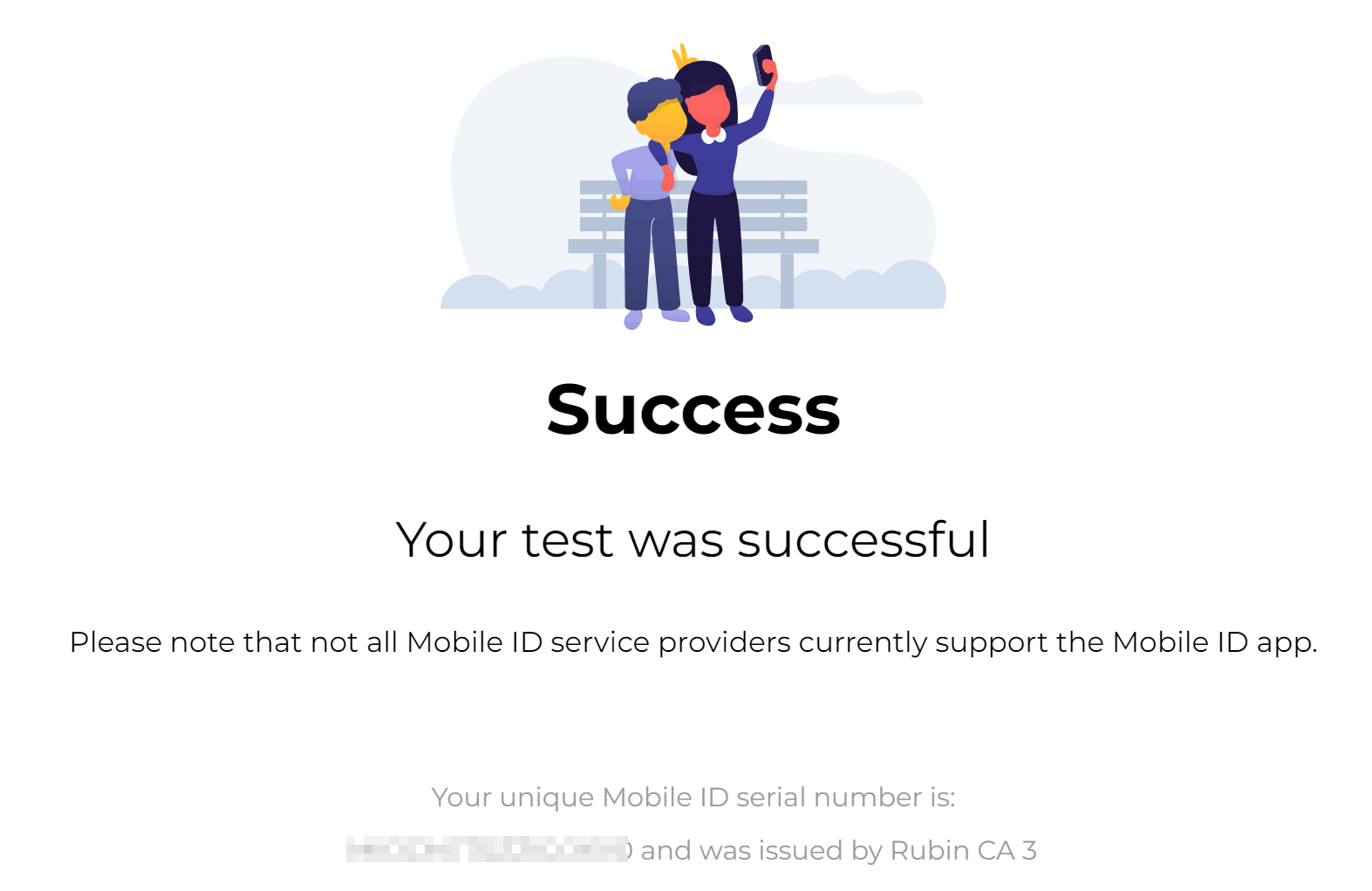
Step-by-step
1
Requisiti FiEle Svizzera
- Impostazione di Mobile ID come 2° fattore di autenticazione. Seguite le linee guida su questo sito se il Mobile ID non è ancora stato impostato.
- Un passaporto o altro documento di identità di valore nazionale valido (cioè non scaduto), da presentare in negozio.Panoramica dei tipi di documenti accettati e dei rispettivi Paesi.
- Nota: per il processo di identificazione non sono sufficienti né il permesso di residenza, né la licenza di condurre.
2
Visitate i negozi Swisscom che offrono il processo di registrazione FAE e FEQ elencati nella parte inferiore della pagina webTrovate i negozi selezionati Swisscom per effettuare la registrazione
3
Nei negozi Swisscom la procedura è la seguente:
- concedete a Swisscom l’autorizzazione a memorizzare i vostri dati relativi a questa procedura
- Swisscom fa la scansione della vostra carta d’identità o del vostro passaporto
- i vostri dati personali vengono verificati
- generate e fornite all’addetto Swisscom il pin Mobile ID ricevuto tramite la vostra app Mobile ID direttamente nel negozio
- viene fatta una fotografia alla carta d’identità o al passaporto validi e a voi
- viene effettuata una telefonata per controllare che il numero appartenga effettivamente a voi che state svolgendo il processo di identificazione
- la persona identificata riceve un SMS da leggere e accetta le condizioni
Étape par étape
1
Requisiti FiEle Svizzera
- Impostazione di Mobile ID come 2° fattore di autenticazione. Seguite le linee guida su questo sito se il Mobile ID non è ancora stato impostato.
- Un passaporto o altro documento di identità di valore nazionale valido (cioè non scaduto), da presentare in negozio.
Panoramica dei tipi di documenti accettati e dei rispettivi Paesi- Nota: per il processo di identificazione non sono sufficienti né il permesso di residenza, né la licenza di condurre.
2
Aprite https://go.online-ident.ch/vontobelvideoident/userdata per iniziare la vostra videoregistrazione per FiEle.
3
Nel campo «Inserite il valore vontobel.com.vid» inserite vontobel.com.vid
- Di seguito riportiamo un esempio:

Sezione Le vostre informazioni personali
- Le vostre informazioni personali
Al termine cliccate su Continuare.
4
Per la vostra identificazione potete scegliere tra Smartphone App o Computer & Webcam.
In caso di problemi tenete conto che in molte reti aziendali il cosiddetto protocollo «UDP» è bloccato di default; quindi dovrete iniziare la registrazione al di fuori della rete aziendale.
In queste situazioni utilizzate il vostro cellulare con connettività 4G/5G.
La Smartphone App è proposta per cellulari iOS e Android (sistema consigliato).
Computer & Webcam richiede come browser Google Chrome o Firefox.
- Esempio per la Smartphone App:
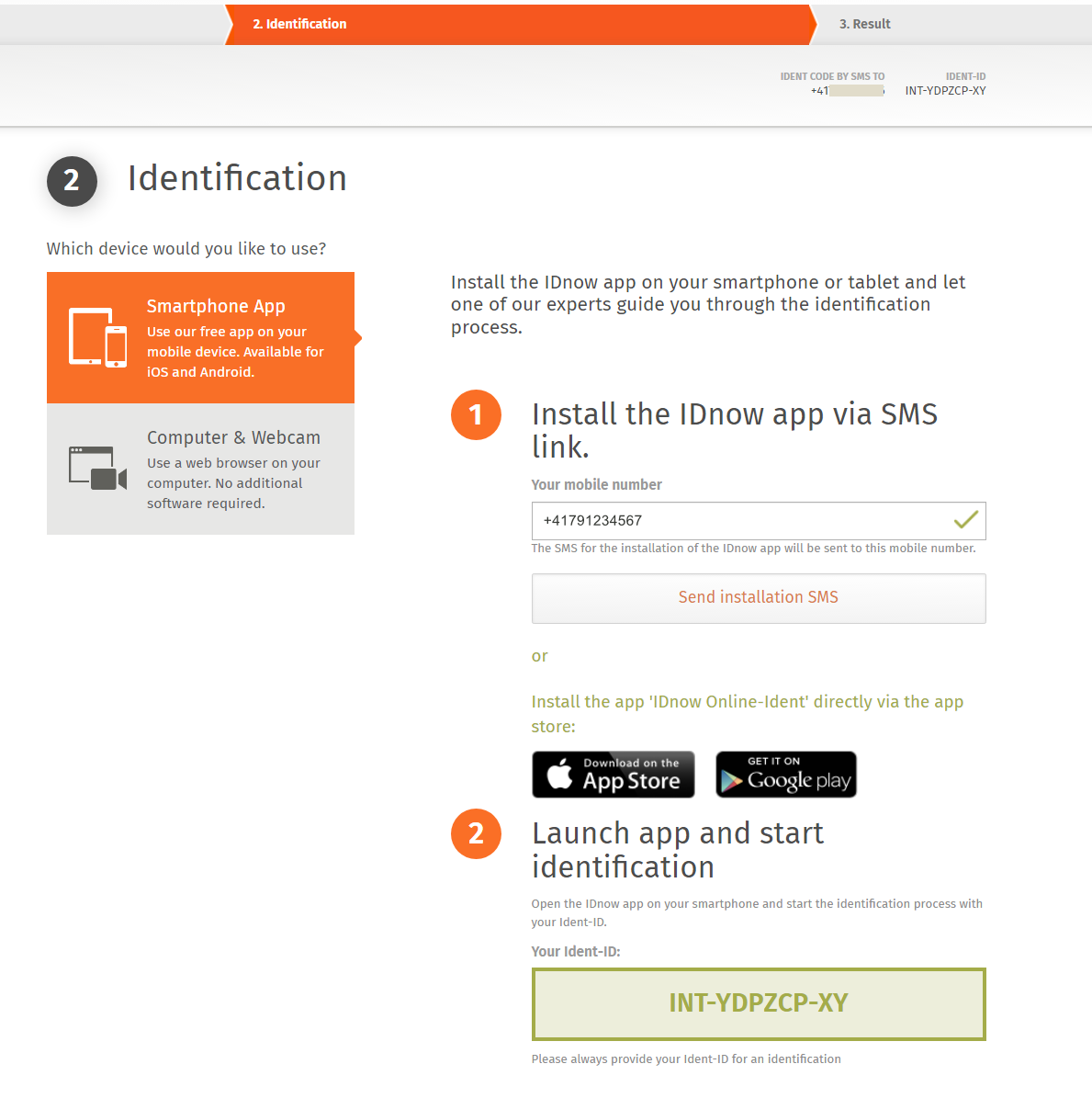
5
Una persona vi chiederà di identificarvi mostrando il vostro passaporto o la vostra carta d’identità, fornendo i dati del documento e muovendolo davanti alla telecamera per verificare la filigrana, presentandovi davanti alla telecamera e facendo piccoli movimenti per evitare i «deep fakes» (fake generati da computer).
Una volta completata la vostra identificazione, la persona vi informerà dell’avvenuta conclusione del processo.
6
Nota: entro circa max. 30 minuti dall’avvenuta identificazione riceverete un SMS in cui vi verrà chiesto se accettate le condizioni.
In caso positivo cliccate sul link indicato nell’SMS che inizia con https://ras.scapp.swisscom.com e approvate le condizioni dopo averle lette.
Ora avete completato tutti i passaggi per la registrazione a Vontobel eSigning e potete iniziare a utilizzarlo.